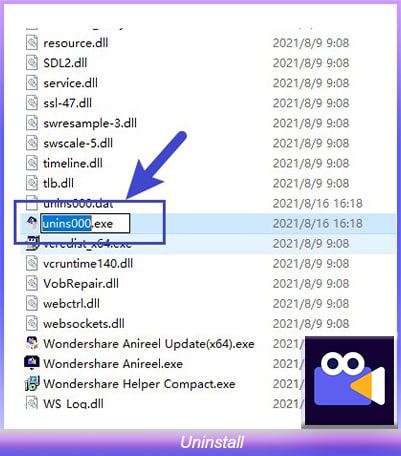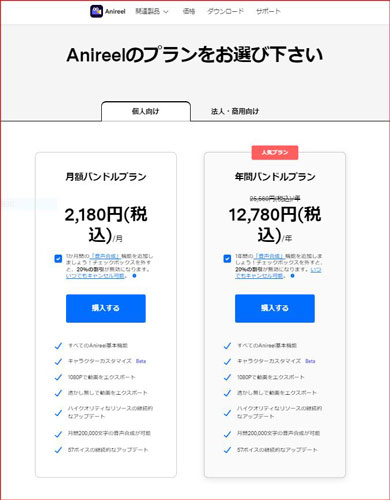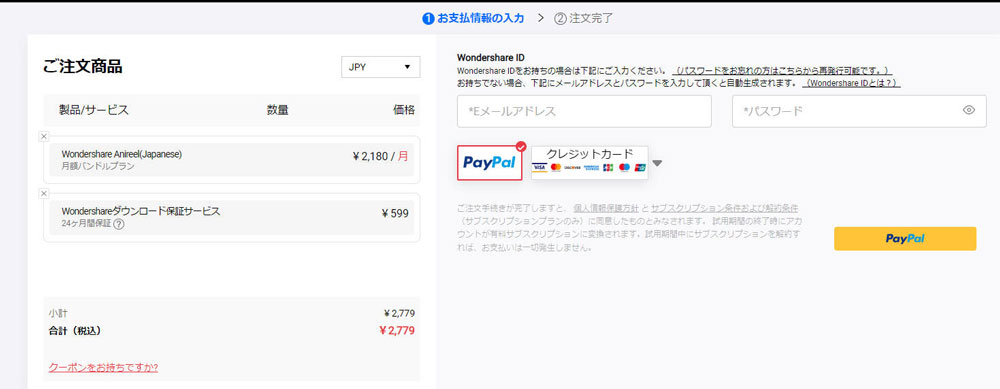Anireelをダウンロード/登録/購入/アンインストール
指示に従って、ダウンロード、インストール、登録、購入、ログイン、アップデート、またはアンインストールを完了してください。
1. ダウンロード
クリックして、Anireelインストールプログラムをダウンロードします。 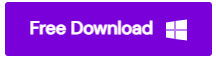
2. インストール
「.exe」ファイル  をダブルクリックしてインストールを開始し、指示に従ってインストール プロセスを完了します。
をダブルクリックしてインストールを開始し、指示に従ってインストール プロセスを完了します。
3. 登録
登録するには、次の 2 つの方法があります:
❶方法 1
- Wondershare アカウント センターに入り、[アカウントを作成する] をクリックします。 メールアドレスを入力し、パスワードを設定して、アカウントを作成します。
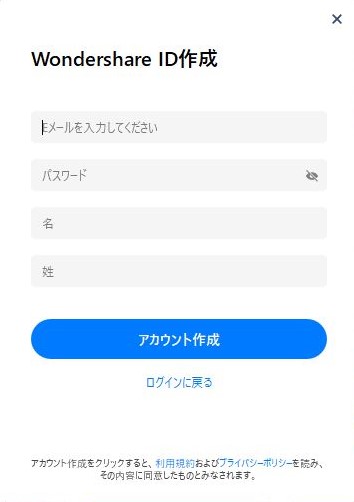
❷ 方法 2
- Wondershare Anireel を起動し、右上隅にある 【ログイン】ボタンをクリックし、[アカウントを作成する] をクリックします。
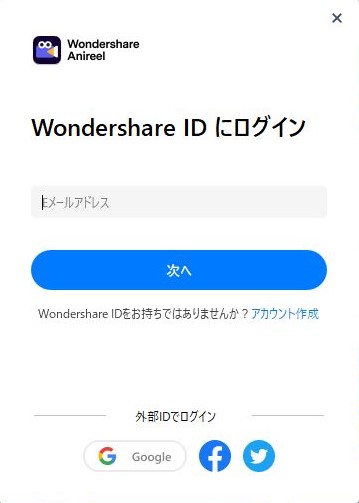
4. 購入
「今すぐ購入」から購入ページに入ると、すべての月額プラン、年間プラン、および TTS プランはオプションです。好みを選んでください。
「今すぐ購入]」をクリックするか、PayPal を直接使用します。 Wondershare ID を入力し、支払い方法を選択します。
5. ログイン
Wondershare Anireel を開き、右上隅にある 「ログイン]」ボタン アイコンをクリックし、メールアドレスとパスワードを入力して Wondershare ID にログインします。
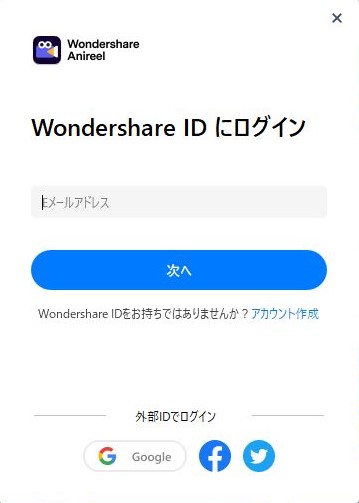
6. アップグレード
Wondershare Anireel を最新の状態に保つには、手動アップグレードと自動アップグレードの 2 つの方法があります。
❶ 手動でアップデート
- プログラムが起動すると、新しいバージョンがリリースされた場合、アップグレードのリマインダーがポップアップ表示されます。 「アップデートを確認」でアップデートを手動で確認することもできます。
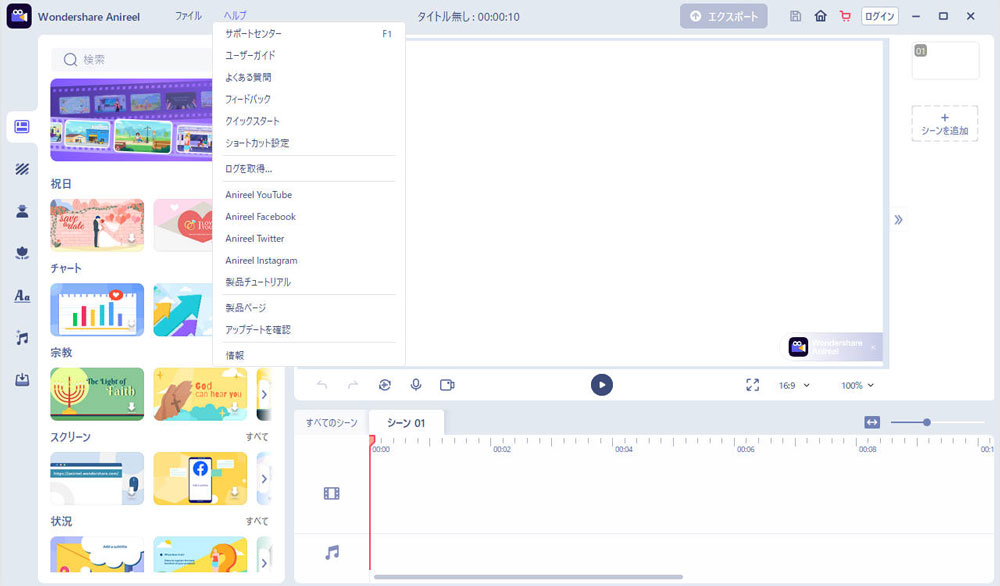
❷ 強制アップグレード
- 強制アップグレードが開始されると、新しいバージョンがある場合は、アップグレードのリマインダーが自動的にポップアップ表示されます。 バージョンアップしないと使えません。
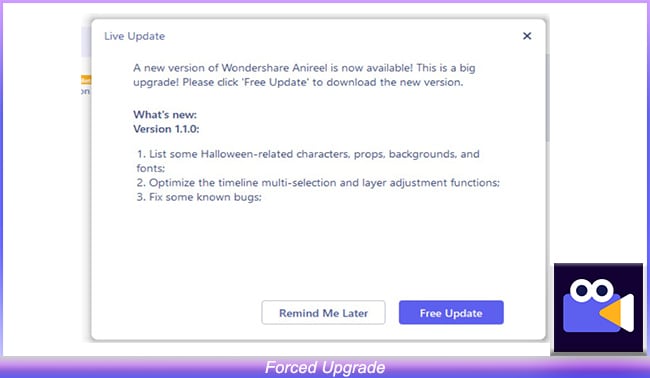
7. アンインストール
パソコンから Anireel を削除するには、Anireel のアイコンを右クリックして 「ファイルの場所を開く]」オプションを選択し、「unins000.exe」 をクリックしてアンインストールします。 アンインストールすると、提示がポップアップ表示されます。 ご意見がありましたら、ぜひフィードバックをお寄せください。